中古で買ったDTU-1141という古いwacom液晶タブレット、最初はマトモに動かなかった。
Wacomの液晶タブレットが動かない…原因と対処方法
USB接続で使える液タブで、1万円以下で買えた。サイズは小さいけど、液タブという新アイテムを入手した私は浮かれていた。ただ一つの問題は、マトモに動かなかったことだ。
でも色々やった末に完璧に動いた。他のwacomの液タブでも似たようなトラブルがあると思うので、覚書しておきたい。
具体的には以下のような症状で動かなかった。
- 液晶に何も映らない・認識しない
- 液晶表示が伸び縮みするような動きを繰り返し、操作不能。電源投入時に本体が液タブを認識するような動作。永遠に再接続しているような印象。
- ペンの替芯を変えたら、空中で勝手に描くようになる、描けなくなる
- 液晶ペンタブで、短い線や点が描けない
一つ解消するごとに、次の不具合にぶつかり解決した…というわけだ。
結論から行くとこう。
- Windows10以前は、DisplayLinkドライバを入れる必要がある(かもしれない)
- USBケーブルの口は2つとも刺さないと電力不足になる
- 替芯は優しく刺さないと筆圧かかりっぱとか筆圧検知不能とかになる
- デフォルトだとWindows Inkが、点描や短い線引きを邪魔する
順に見ていこう。
液晶に何も映らない・認識しない
とりあえずつないで、wacomのドライバーを入れてみても何も映らない。
実は、DisplayLinkという海外の謎ドライバーを入れる必要がある。これは、wacom公式ページにも書いてあった。
>DTU-1141 / DTU-1141Bで必要なドライバーは何ですか? – Wacom
怪しいドライバーだ…。と思ったが、とりあえずインストールした。
しかし、公式ページにはこう書いてあったので不要だったのかも。このアップデートが実施されたのは2016年ごろだ。
なお、Windows 10 Anniversary Updateバージョン1607以降ではWindows標準ドライバがUSBディスプレイをサポートしたためDisplayLinkドライバーをインストールする必要はありません。
うーん、でも私の場合はDisplayLink入れないと画面が映らなかった気がするな…。ここはちょっと曖昧なままで申し訳ない。
液晶表示が伸び縮みするような動きを繰り返し、操作不能
液タブがマルチディスプレイとして認識されたあと、こんな症状が起こった。
- メインディスプレイ側の表示がいったん縮んでもとに戻る
- その間、しばらく液タブは操作不能
- ほんの短い時間だけ、液タブが使えるようになる
見た感じ、液タブが再起動を繰り返しているような感じだった。Windows側から見た液タブの認識もついたり消えたり。
結論から言うと、これは「電力不足」だった。
液タブについてたUSBケーブルの形状はこんな感じ。パソコン側に刺すUSB-Aの口が2つついてるのだ。
なんで2つ?と思ったけど、まあいいやと思って1つのUSBだけ延長ケーブルに差して繋いでいたのだ。
実は、USB-Aの口は2つとも接続しないと電力不足で動作が不安定になる、というのが原因だったっぽい。これって、2つとも差せって意味なのか。
そこで、使ってなかった付属USBケーブルのもう一方に、iphoneについてたUSB-コンセントアダプタを使って、コンセントに直で刺した。絵にするとこう。
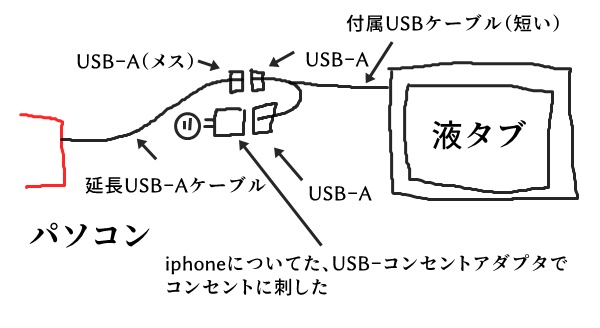
USB-コンセントのアダプタはこういうやつ。iphone用じゃなくてもOKだと思う。

[純正] Apple USB電源アダプタ A1385 ACアダプター 5W 充電器 アップル iPhone iPad iPod Apple Watch 充電対応 [動作確認済] 【★安心30日保証】 中古
たぶん、iphone用じゃなくても、USB電源アダプタならなんでもいけると思う。
他の手段として、USBの口2つを2つともPCに刺す、でもOKだと思うけど、その場合は2つの口用にそれぞれ延長ケーブルが必要になると思う。コンセントじゃなくて、モバイルバッテリーにつなぐ、でもいけそう。
外出時なんかは、モバイルバッテリー持ってけば使えそうかな。
が、私はそもそも「USBつなぐだけで使えるのか。お手軽だなぁ」と思ってこの液タブを買ったので、別途電源がないと使えないというのは少なからずショックだった。
だが、この2つめのUSB接続をおこなった瞬間から、私の液タブは超安定。完璧に動作するようになったのだ!
ペンの替芯を変えたら、筆圧感知が異常。空中で勝手に描くようになる、描けなくなる
中古で買った液タブの芯がチビていたので、ついでに新しくしようとおもって替芯を買った。
5本で1,000円くらい。けっこうすんだな、こんなプラスチックのただの棒みたいなやつが…。
フェルトとかハードフェルトとか色々あるみたいけど、Standardを買った。なお、中国製の安いやつは評判悪かったので、純正をちゃんと買った。

wacomのタブレットの替え芯(standard)(型番はACK20001)
替芯が抜けない、みたいな評判をネットで見たけど、私はラジオペンチを使って余裕で抜けた。そして、新しいやつに差し替えた。
すると、液タブにペンをつけても何も描かれない。
ネットに「筆圧がうまく感知できない場合は、替芯を抜き差しすることで改善することがある」という情報を見つけたので、抜き差ししてみた。なんだその対処法、接触の悪い電池じゃあるまいし。
抜き差しすると、こんどは筆圧がかかりっぱなしになった。空中にペンがあるのに、描けてしまうような状況である。
ハァ~!!?
しばし考えて、替芯を刺すときは抜けてこない程度に軽めに刺すようにしてみた。
液タブとしての完璧な動き。タッチして動かすと描けて、放すとかけなくなる当たり前の幸せである。
理由はおそらく、ラジオペンチなどという想定外の代物で脱着したので、アホみたいな力で押し込むことになってしまって替え芯の奥の筆圧感知部分が押されっぱになってしまうなどの不具合が起きたんだと思う。
高級なwacomのタブレットについてる専用の替芯用ピンセットみたいなのを使えば、こんな症状は起こらないのかもしれない。
液晶ペンタブで、短い線や点が描けない
おおむね満足の液タブであったが、クリスタで「点」や「短い線」を描こうとすると何もかけず、ある程度長い距離をストロークするといっきにビャッと線が引かれる。
なんだこれ、ダメだろ。
色々調べると、クリスタのサイトにも「短い線を連続して引くと、描けないことがある」という相談があった。
関連)線が引けないときがある | CLIP STUDIO PAINTの要望・不具合ボード | CLIP STUDIO
関連)クリスタの記事
それそれ、私もそれなんだよ。クリスタの人がすごく丁寧に対応していたが、最終的には投稿者が「もういいやとあきらめてしまった」感じだった。
だが、私は完全に解決した。
- ワコムタブレットのプロパティ(Windowsの検索窓から探すと楽)を開く
- 入力デバイスを「ペン」にして、「位置調整」画面の「Windows Inkを使う」のチェックを外す
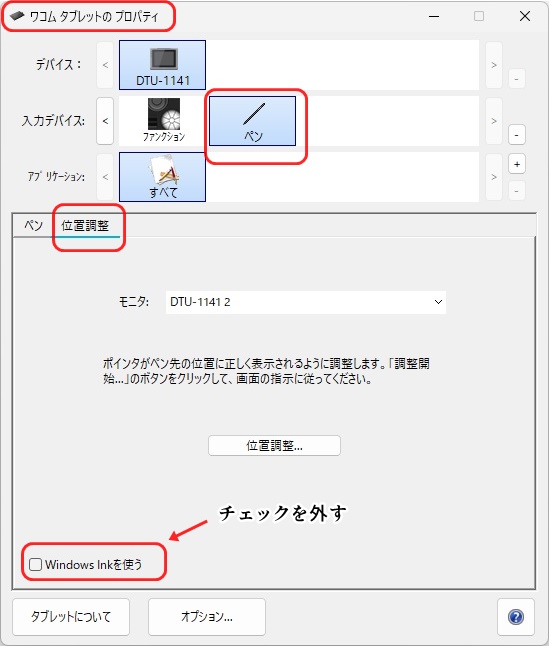
これで、液タブで点を描いたり、短い線を引くことも可能になったのだ。
犯人はWindowsが勝手に導入した謎のサービス、Windows Inkだった。こいつは、ペンでダブルクリックやドラッグ操作を可能にするために、こういうおかしな挙動を付与していたようだ。Inkめぇ!
これをオフにするデメリットは、「ペンでダブルクリックができなくなる」(正確に同じ場所を2回タップすればいけるか?)。だが、ダブルクリックしたいときはマウスとかに持ち替えてやればいいじゃないか。もしくは、液タブのファンクションキーの1つに「ダブルクリック」を割り当てればいいのだ。
液タブでペンをタッチした場所と線がズレる
どうやら動くようになったと思ったが、まだ試練は続くのか。
ペンで描いたところとはズレた位置に、線が引かれるのだ。キィー!
公式サイトなどを見ると「再インストール」「ドライバーを更新」など、たぶん根本的な解決にはならんだろーという情報が並ぶ。まあやるけど。やった結果、何も変わらなかった。
で、また色々試行錯誤して突き止めた原因がコレ。
「液タブとメインディスプレイの解像度が合ってない状態で、拡張表示するとずれる」ということっぽい。
Windowsのコントロールパネルからシステム→ディスプレイにて、「表示画面を複製する」)を選ぶと、ズレなくなった。
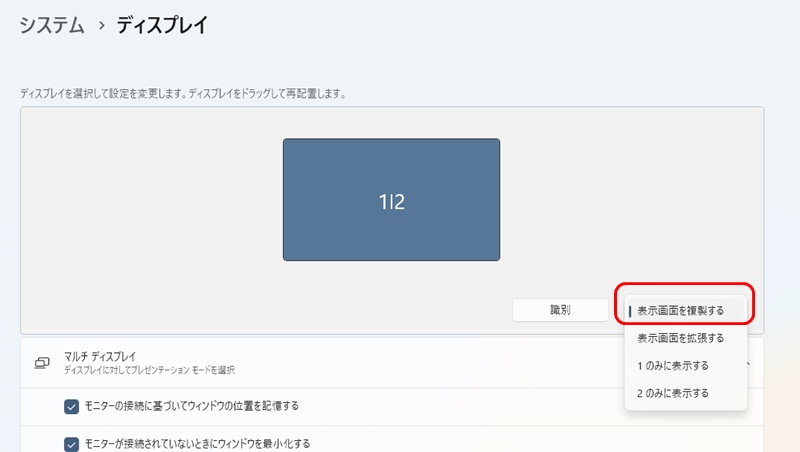
▲これはWindows11の設定画面
「複製する」は、ディスプレイと液タブに全く同じ内容が表示されるようになる設定だ。ホントは、別の内容が表示されてほしい気がしたけど、もういいや。
これでほんとのほんとに、液タブがちゃんと使えるようになったのだった。道は険しかった。
Wacomのタブレットが動かないときの解決策まとめ
- Windows10以前は、DisplayLinkドライバを入れる必要がある(かもしれない)
- USBケーブルの口は2つとも刺さないと電力不足になる
- 替芯は優しく刺さないと筆圧かかりっぱとか筆圧検知不能とかになる
- デフォルトだとWindows Inkが、点描や短い線引きを邪魔する
最後に、液タブ代をケチって、中古の古いwacomを買うと、いらん苦労をする…ということを教訓にDAZ STUDIO漫画を描いていくことにしよう。


